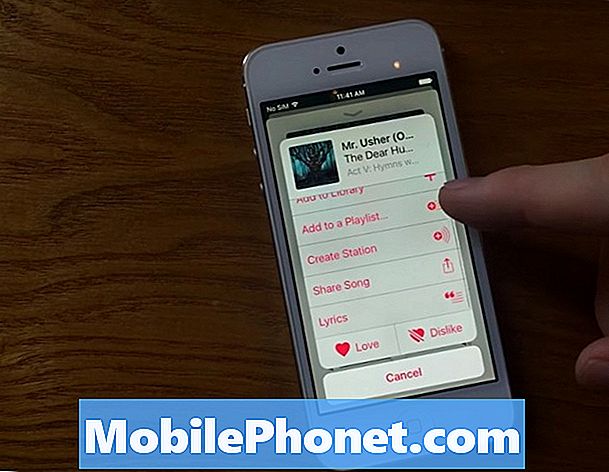El #LG # V30s #ThinQ es un teléfono inteligente Android premium de gama alta lanzado por primera vez el año pasado. Tiene certificación IP68 y está hecho de un cuerpo de aluminio con Corning Gorilla Glass 5 en la parte delantera y trasera. Utiliza una pantalla P-OLED de 6 pulgadas que tiene una resolución de 1440 x 2880 píxeles. Debajo del capó hay un procesador Snapdragon 835 emparejado con 6GB de RAM que permite que el teléfono ejecute múltiples aplicaciones simultáneamente con facilidad. Aunque este es un dispositivo de rendimiento sólido, hay casos en los que pueden ocurrir ciertos problemas que abordaremos hoy. En esta última entrega de nuestra serie de solución de problemas, abordaremos el problema del LG V30s ThinQ no puede enviar MMS.
Si posee un LG V30s ThinQ o cualquier otro dispositivo Android, no dude en contactarnos a través de este formulario. Estaremos más que felices de ayudarlo con cualquier inquietud que pueda tener con su dispositivo. Este es un servicio gratuito que ofrecemos sin condiciones. Sin embargo, le pedimos que cuando se comunique con nosotros trate de ser lo más detallado posible para que se pueda realizar una evaluación precisa y se pueda dar la solución correcta.
Cómo arreglar LG V30S ThinQ no puede enviar un problema de MMS
Antes de realizar cualquiera de los pasos recomendados para solucionar este problema en este teléfono, es mejor asegurarse de que se esté ejecutando con la última versión del software. Si hay una actualización disponible, le sugiero que la descargue e instale primero.
Generalmente, hay dos condiciones que su teléfono debe cumplir para poder enviar y recibir un MMS. Primero, su teléfono debe tener una suscripción activa de datos móviles y que esté recibiendo una fuerte señal de datos móviles, preferiblemente LTE. En segundo lugar, su teléfono debe tener la configuración APN correcta. Dado que estas configuraciones son únicas para cada operador, debe comparar la configuración de APN de su teléfono con la que usa su operador y realizar los cambios necesarios si es necesario. Puede obtener la configuración de APN de su operador desde su sitio web o también puede obtenerla llamando a su línea directa de servicio al cliente.
Puede acceder al APN de su teléfono siguiendo los siguientes pasos:
- Desde la pantalla de inicio, Configuración.
- Toca la pestaña "Redes".
- Toque Más> Redes móviles> Nombres de puntos de acceso.
En caso de que su teléfono cumpla con las dos condiciones enumeradas anteriormente y el problema persista, debe continuar con los pasos adicionales de solución de problemas que se enumeran a continuación.
Realizar un reinicio suave
Esta acción actualizará el software del teléfono que es causado por una falla de software menor. Si bien esto generalmente se hace en un dispositivo que no responde, también debería funcionar en este caso. Para realizar este procedimiento, simplemente presione y mantenga presionado el botón de Encendido y Bajar volumen hasta que el dispositivo se apague, aproximadamente 8 segundos, luego suelte. Una vez hecho esto, intente enviar un MMS.
Borra el caché y los datos de la aplicación de mensajería.
Hay casos en los que los datos corruptos dentro de la aplicación de mensajería de texto pueden causar este problema. Para eliminar esta posibilidad, deberá borrar el caché y los datos de la aplicación de mensajería de texto.
- Desde la pantalla de inicio, toque Configuración.
- Toca la pestaña "General"> Aplicaciones y notificaciones.
- Toque Información de la aplicación.
- Toca el filtro para seleccionar Todo
- Toque la aplicación Mensajería, luego Almacenamiento.
- Toque Borrar caché o Borrar datos y luego SÍ
Compruebe si el problema persiste.
Compruebe si el problema ocurre en modo seguro
Hay casos en los que una aplicación que descargaste causará problemas en el teléfono cuando se instalen. Esto puede deberse a errores en la aplicación o problemas de incompatibilidad entre la aplicación y su teléfono. Para verificar si una aplicación que descargó está causando el problema, deberá iniciar el teléfono en Modo seguro, ya que solo las aplicaciones preinstaladas pueden ejecutarse en este modo.
- Con la pantalla encendida, mantenga presionada la tecla Encendido.
- En el menú de opciones que aparece, mantenga presionado Apagar.
- Cuando se le solicite reiniciar en Modo seguro, toque Aceptar.
- Cuando el dispositivo se reinicia, muestra el modo seguro en la parte inferior de la pantalla.
En caso de que el problema no ocurra en este modo, lo más probable es que sea causado por una aplicación que instaló. Descubra qué aplicación es esta y desinstálela.
Para encontrar la aplicación que está causando este problema, deberá realizar un método de prueba y error. Inicie el teléfono normalmente y luego desinstale una aplicación. Compruebe si el problema persiste. Repita este paso hasta que el problema desaparezca después de desinstalar una aplicación. Es muy probable que esa aplicación sea la que esté causando el problema.
Limpia la partición de caché del teléfono
Hay casos en los que los datos en caché almacenados en la partición dedicada del teléfono pueden dañarse. Cuando esto sucede, esto generalmente causará que ocurran ciertos problemas en el teléfono. Para eliminar la posibilidad de que esto sea lo que está causando el problema, tendrá que borrar la partición de caché del teléfono del modo de recuperación.
- Desde la pantalla de inicio, toque Configuración.
- Toca la pestaña "General".
- Presiona Almacenamiento> Almacenamiento interno.
- Espere a que las opciones del menú terminen de calcular.
- Toca Liberar espacio.
- Toque Archivos temporales y archivos sin procesar.
- Seleccione las siguientes opciones: datos en caché, archivos temporales de la bandeja de clips, archivos sin procesar de la cámara.
- Toca Eliminar> ELIMINAR
Compruebe si el problema persiste.
Realizar un restablecimiento de fábrica
En caso de que los pasos anteriores no solucionen el problema de que el LG V30s ThinQ no puede enviar MMS, entonces su última opción es hacer un restablecimiento de fábrica. Asegúrese de hacer una copia de seguridad de los datos de su teléfono antes de realizar el restablecimiento, ya que se eliminarán en el proceso.
- Apague el dispositivo.
- Mantén presionados los botones de Encendido y Bajar volumen.
- Cuando aparezca el logotipo de LG, suelte rápidamente y luego vuelva a mantener presionado el botón de Encendido mientras continúa presionando el botón para bajar el volumen.
- Cuando aparezca el mensaje "Eliminar todos los datos del usuario (incluidas las aplicaciones de LG y del operador) y restablecer todas las configuraciones", use el botón para bajar el volumen para resaltar Sí.
- Presione el botón de encendido para restablecer el dispositivo.
Una vez que se complete el restablecimiento, configure su teléfono nuevamente y luego intente enviar un MMS.